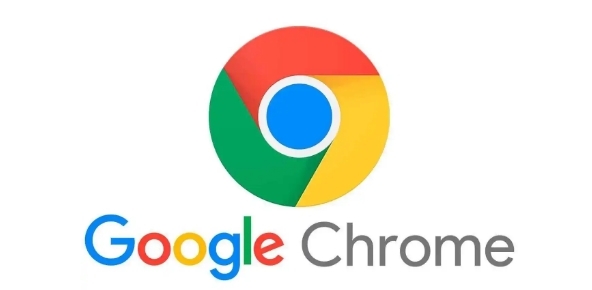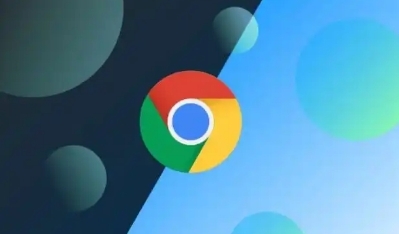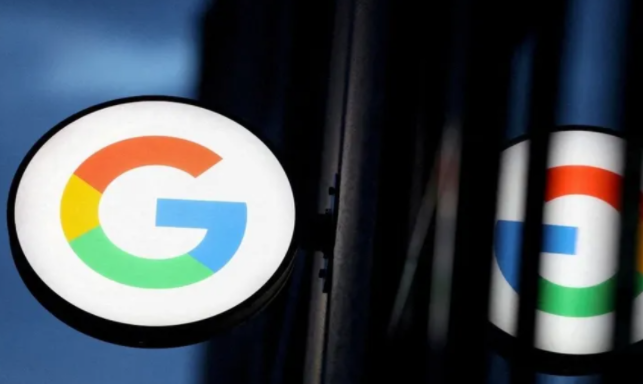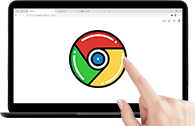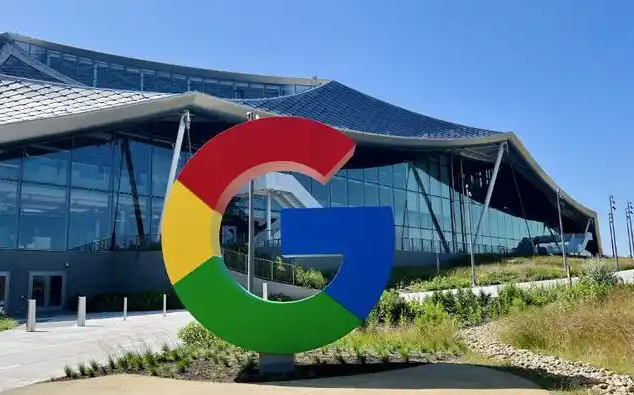详情介绍
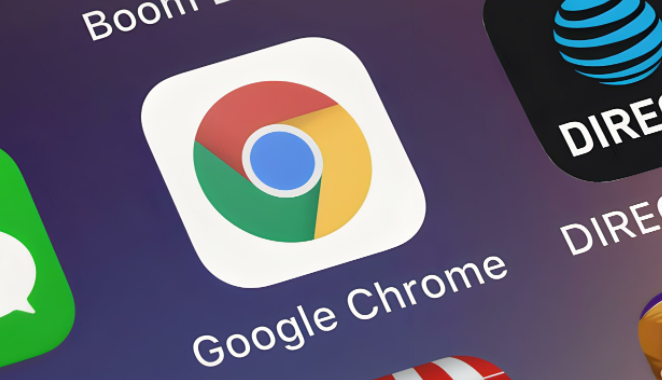
一、检查网络设置
首先,确保你的电脑或移动设备已连接到互联网。你可以通过以下步骤进行检查:
1. 检查Wi-Fi连接:
- 确认你的设备已连接到Wi-Fi网络。
- 尝试重新连接Wi-Fi或重启路由器。
2. 检查以太网连接:
- 如果你使用的是有线连接,请确保以太网线没有松动,并且路由器正常工作。
3. 检查其他设备:
- 确认其他设备是否能够正常上网,以排除网络供应商的问题。
二、清除浏览器缓存和Cookies
有时,浏览器缓存和Cookies中的旧数据可能会导致连接问题。你可以按以下步骤清除它们:
1. 打开Chrome浏览器,点击右上角的菜单图标(三点)。
2. 选择“更多工具” > “清除浏览数据”。
3. 在弹出的窗口中,选择“所有时间”作为时间范围。
4. 勾选“缓存的图片和文件”以及“Cookie和其他网站数据”。
5. 点击“清除数据”。
三、禁用扩展程序
某些扩展程序可能会干扰浏览器的正常功能。你可以尝试禁用这些扩展程序来解决问题:
1. 打开Chrome浏览器,点击右上角的菜单图标(三点)。
2. 选择“更多工具” > “扩展程序”。
3. 逐个禁用已安装的扩展程序,并刷新页面查看是否能解决问题。
4. 如果找到导致问题的扩展程序,可以选择卸载它。
四、重置网络设置
如果以上方法无效,你可以尝试重置网络设置:
1. 打开“控制面板”(Windows)或“系统偏好设置”(Mac)。
2. 找到“网络和共享中心”(Windows)或“网络”(Mac)。
3. 点击“更改适配器设置”。
4. 右键点击当前的网络连接,选择“禁用”。等待几秒钟后再次右键点击并选择“启用”。
五、更新网络驱动程序
过时的网络驱动程序也可能导致连接问题。你可以尝试更新它们:
1. 打开“设备管理器”(Windows)或“系统信息”(Mac)。
2. 找到“网络适配器”,右键点击你的网络设备并选择“更新驱动程序”。
3. 按照提示完成驱动程序的更新。
六、联系网络供应商
如果上述方法都无法解决问题,可能是你的网络供应商存在问题。你可以:
1. 联系网络供应商的客服,询问是否有已知的网络故障。
2. 如果可能,尝试重启你的路由器或调制解调器。
通过以上步骤,你应该能够解决Chrome浏览器的“无网络连接”问题。如果问题仍然存在,建议进一步检查你的设备和网络设置,或者寻求专业技术支持。希望这些方法对你有所帮助!